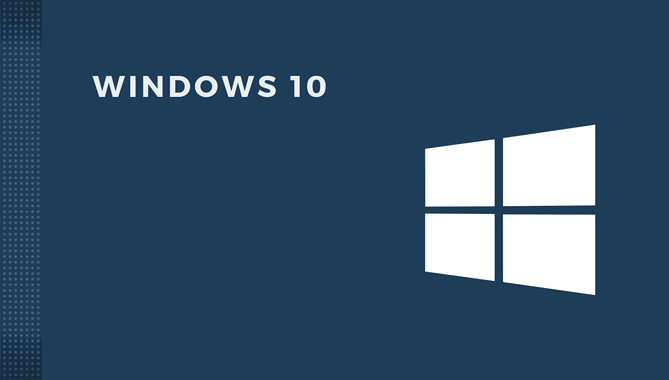Как обновить Windows 11 до версии 24H2
Как обновить Windows 11 до версии 24H2. Очередное обновление операционной системы Windows 11 получило несколько улучшений безопасности и исправлений накопившихся ошибок. Выполните установку новой сборки на свой стационарный компьютер или ноутбук.

Наша инструкция покажет несколько способов как обновить текущую сборку операционной системы Windows 11, до новейшей версии 24H2 получившей исправления ошибок и пакеты улучшающие безопасность пользователей компьютера.
Может быть полезно
Как выполнить чистую установку Windows 11
Как отключить обновления Windows 11
Как обновить операционную систему Windows 11 до версии 24H2
1. Зайдите в "Параметры" нажав значок в меню "Пуск", используя поиск, или сочетание клавиш Windows + I и перейдите к "Центру обновления Windows".

2. Просто нажмите по кнопке загрузки (в большинстве случаев, процедура начинается автоматически) дождитесь установки обновления и перезагрузите компьютер по требованию из уведомления.

Обновить Windows 11 до версии 24H2 с используя Media Creation Tool
Используя утилиту Media Creation Tool вы уже можете обновить свой ноутбук или компьютер под управлением операционной системы Windows 11 до версии 24H2. Просто перейдите на данную страницу, скачайте Media Creation Tool, запустите и следуйте рекомендациям инструмента.

Обновить Windows 11 до версии 24H2 через Помощник по установке
Installation Assistant (Помощник по установке) также позволяет обновится до последней версии Windows 11 24H2.
1. Скачайте и запустите Windows11InstallationAssistant.exe.
2. Нажмите кнопку «Принять и установить».
3. Как только утилита проверит ваш компьютер, файлы Windows 11 версии 24H2 начнут загружаться в систему. По окончании процесса кликните «Перезагрузить» и дождитесь установки обновления.

Обновить Windows 11 до версии 24H2 с помощью ISO-файла
1. Когда вы не можете получить новую сборку через центр обновлений или другими способами описанными выше, скачайте актуальный образ Windows 11 любым доступным способом.
2. После этого, пройдите в загрузки, кликните правой кнопкой мыши ISO-файл и раскройте дополнительные опции меню.

3. Выберите "Открыть с помощью" и файлы образа откроются в "Проводнике".

4. Запустите установочный файл под названием "setup.exe" и начните установку обновления Windows 11.

5. После подготовки компьютера, примите условия лицензии и нажмите "Далее".

Дождитесь проверки и продолжите установку следуя указанием интерфейса.

Таким образом, вы всегда сможете получить новейшую сборку Windows 11 включающую последние улучшения безопасности и исправления недочетов в работе.
Рекомендуемый контент